
Dans cette instruction, il est détaillé d'activer et de déconnecter la transparence de Windows 10 et de la manière de configurer la transparence, ou plutôt d'augmenter la transparence des éléments individuels. Remarque: S'il n'y a pas de pilotes de carte vidéo installés (lorsque l'adaptateur vidéo de base est installé), il n'y aura pas de transparence.
- Comment activer et désactiver la transparence de Windows 10
- Définition de la transparence de la barre des tâches
Comment activer ou désactiver la transparence de Windows 10
Dans Windows 10, une seule option intégrée vous permet d'activer ou de désactiver la transparence de la barre des tâches, du menu Démarrer et d'autres éléments:
- Allez sur les paramètres (vous pouvez appuyer sur les touches Win + i).
- Allez à la section "Personnalisation" - "Couleurs".
- Allumer ou désactiver l'élément "Effets de transparence".
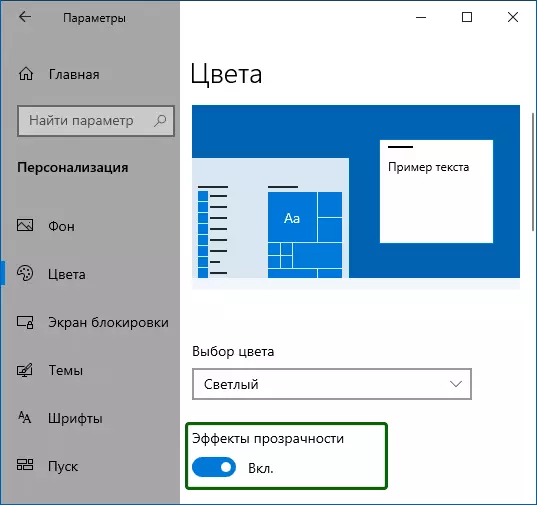
- En conséquence, le menu de démarrage, la barre des tâches et les fenêtres individuelles seront légèrement transparents, comme dans la capture d'écran ci-dessous.
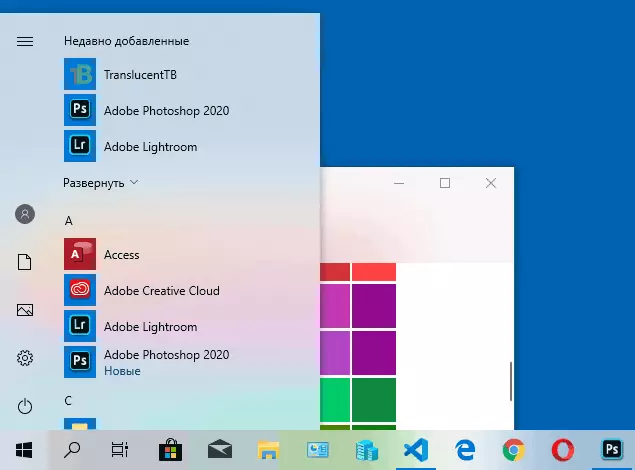
En substance, tout cela est à votre disposition pour changer à l'heure actuelle. Outils intégrés Pour ajuster le niveau de transparence, la transparence pour des éléments individuels et quelque chose n'est pas encore fourni. Mais il y a quelques options sur lesquelles - dans la section suivante du manuel.
Si vous le souhaitez, vous pouvez modifier le même paramètre à l'aide de l'éditeur de registre:
- Appuyez sur Win + R Keys, entrez regredit. Et appuyez sur Entrée.
- Aller à registryhkey_current_user \ logiciel \ Microsoft \ Windows \ CurrentVersion \ Thèmes \ Personnaliser
- Sur le côté droit de la fenêtre de l'éditeur de registre, faites attention au paramètre nommé EnableTransparence. . Lorsque sa valeur est 1, la transparence est activée lorsque le 0 - est désactivé. Vous pouvez modifier la valeur en double-cliquant, suivi en entrant la valeur souhaitée.
Configuration de la transparence de Windows 10 (Comment augmenter la transparence de la barre des tâches et le menu Démarrer)
Comme indiqué précédemment, les méthodes apparentes de modification des paramètres de transparence dans le système ne sont pas fournies. Mais nous avons des capacités cachées.
La première méthode consiste à utiliser une configuration spéciale dans le registre Windows 10:
- Dans l'Éditeur du registre, allez à la sectionhkey_local_machine \ Software \ Microsoft \ Windows \ CurrentVersion \ Explorer \ Advanced
- Dans le volet de droite de l'éditeur, cliquez avec le bouton droit de la souris et créez un nouveau paramètre DWord32 (même pour les systèmes 64 bits) nommés UtilledtaskbarTransparence
- En appuyant deux fois sur ce paramètre, définissez la valeur 1 pour cela.
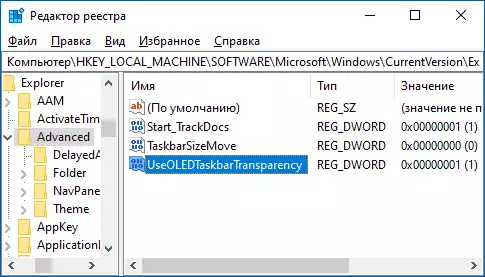
- Accédez aux paramètres de personnalisation Windows 10, dans la section "Couleurs", activez et sur les effets de la transparence.
- En conséquence, la transparence de la barre des tâches augmentera. Pas trop, mais notable, surtout lors de l'utilisation d'un thème sombre de décoration.
Si de telles semi-dimensions ne vous conviennent pas, vous pouvez utiliser des programmes tiers pour modifier la transparence de la barre des tâches, entre elles:
- Taskbarx - façon de rendre la barre des tâches transparente et de placer les icônes au centre
- TranslucentTB - https://github.com/translucenttttb/translucenttttb/relases.
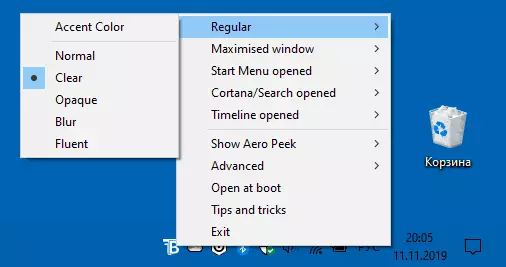
- TaskBarTools - https://github.com/elestriel/taskbartools/relases.

Les programmes sont relativement simples et il ne devrait y avoir aucun problème avec leur utilisation. TranslucentTB vous permet de ne pas simplement effectuer la barre des tâches complètement transparente, mais également changer de couleur et de transparence en fonction de l'événement: ouvrir le menu Démarrer, déploiement de la fenêtre ou ouvrir la recherche.
Les paramètres Comme dans la capture d'écran TaskBarTools rend la barre des tâches complètement transparente et débranchez les effets de flou de l'image derrière celle-ci. Il suffit d'essayer différentes options pour obtenir le résultat souhaité. Vous trouverez ci-dessous un exemple de transparence de 100%.
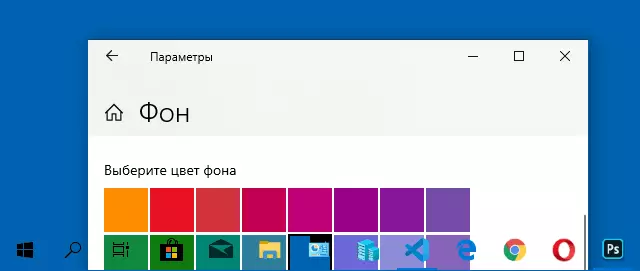
Si vous pouvez offrir des options supplémentaires pour la configuration de la transparence de Windows 10, je serai heureux de lire à leur sujet dans les commentaires.
